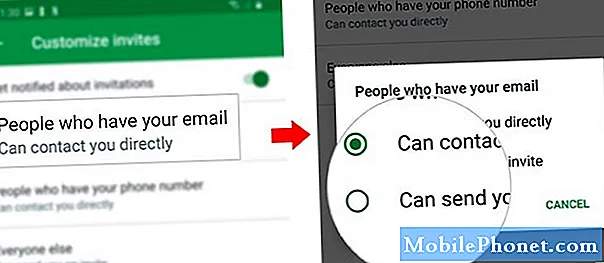Obsah
Problémy související s napájením patří mezi nejčastější problémy, se kterými se může vlastník smartphonu setkat, takže vám zde dáváme představu, jak řešit problémy se Samsung Galaxy S6 Edge + (#Samsung # GalaxyS6EdgePlus), který se neotáčí nebo nebude reagovat na to, co děláte.
Odstraňování problémů
I když vždy dáváme pozor, abychom nezahrnuli postupy a kroky, které by mohly potenciálně poškodit váš telefon, může se stát něco, proto prosím postupujte na vlastní riziko. Pokud vám nevyhovuje postup v tomto příspěvku, okamžitě vyhledejte pomoc od technika. Galaxy S6 Edge + byla vydána jen před několika týdny, takže pokud se váš telefon chová nesprávně, můžete mít nárok na zcela novou náhradní jednotku. Ale pro ty, kteří se chtějí pokusit problém vyřešit, přečtěte si dále.
Krok 1: Vynucené restartování zařízení Galaxy S6 Edge +
To je první věc, kterou byste měli udělat, pokud se váš telefon odmítl znovu zapnout po vypnutí bez zjevného důvodu. Firmware hraje v tomto problému velkou roli a vy budete muset nejprve rozhodnout, protože pokud se právě zhroutil, aniž byste to věděli, nebudete schopni tento problém vyřešit sami, protože zařízení se nenabíjí ani neotáčí na.
Na rozdíl od předchozích modelů zařízení Galaxy nepřišel Galaxy S6 Edge + s vyměnitelnou baterií. Takže údajně jednoduchý postup je nyní trochu komplikovaný. Inženýři společnosti Samsung však přidali novou funkci, kterou lze provést stisknutím kombinace kláves.
Chcete-li provést restart síly, stiskněte a podržte tlačítko snížení hlasitosti a vypínač po dobu 20 až 30 sekund nebo dokud se zařízení restartuje. Tento postup provede simulované odpojení baterie, což je ekvivalentní vytažení baterie.
Pokud byl telefon právě zamrzlý, opraví to za vás.
Krok 2: Zkuste telefon nabít
Pokud telefon nereagoval na postup vynuceného restartu, je možné, že byla baterie zcela vybitá. Zkuste připojit nabíječku a zkontrolujte, zda na ni telefon reaguje.
Tento postup není jen nabíjení telefonu. Ve skutečnosti vám poskytne představu, zda je problém s hardwarem, nebo ne, protože i když je vypnutý, indikátor LED se stále rozsvítí, když je zařízení připojeno, a dokáže detekovat proud. Na obrazovce se také zobrazí obvyklá značka nabíjení.
Pokud se žádný z těchto znaků neobjeví, je téměř jisté, že došlo k problému s hardwarem, a stejně jako my chceme vědět, není mnoho, co byste mohli zjistit, kromě odeslání telefonu k opravě nebo výměně.
Krok 3: Spusťte telefon v různých režimech
Za předpokladu, že váš Galaxy S6 Edge + po připojení zobrazuje známky nabíjení, nechejte jej alespoň 10 minut nabíjet, než se jej pokusíte zapnout. Pokud stále nereaguje, zkuste jej spustit v nouzovém režimu.
- Stiskněte a podržte tlačítka snížení hlasitosti a napájení po dobu 20 až 30 sekund.
- Jakmile se zobrazí logo Samsung, okamžitě uvolněte vypínač, ale pokračujte stisknutím klávesy snížení hlasitosti.
- Váš telefon by měl pokračovat v bootování a budete vyzváni k odemknutí telefonu jako obvykle.
- Budete-li telefon úspěšně spouštět v nouzovém režimu, budete vědět, pokud se v levém dolním rohu obrazovky zobrazí text „Nouzový režim“.
Vyloučí možnost, že se třetí strana stala nepoctivou a způsobila konflikty v systému, které vedly ke zhroucení systému. V případě, že tento postup selhal, zkuste zavést systém v režimu obnovení a pokud je úspěšný, vymažte oddíl mezipaměti.
- Stiskněte a podržte současně následující tři tlačítka: Tlačítko zvýšení hlasitosti, tlačítko Domů a tlačítko napájení.
- Když telefon zavibruje, uvolněte vypínač, ale stále stiskněte a podržte tlačítko zvýšení hlasitosti a tlačítko Domů.
- Když se zobrazí obrazovka Obnovení systému Android, uvolněte klávesy Zvýšení hlasitosti a Domů.
- Stisknutím klávesy pro snížení hlasitosti zvýrazněte „vymazat oddíl mezipaměti“.
- Stisknutím tlačítka Napájení vyberte.
- Po dokončení vymazání oddílu mezipaměti se zvýrazní možnost „Restartovat systém nyní“.
- Stisknutím vypínače restartujte zařízení.
Za předpokladu, že byl telefon spuštěn v režimu obnovení a úspěšně jste vymazali oddíl mezipaměti, přesto problém přetrvával, zkuste provést hlavní reset.
- Stiskněte a podržte současně klávesy pro zvýšení hlasitosti, Domů a Napájení.
- Když se zařízení zapne a zobrazí se „Zapnout logo“, uvolněte všechny klávesy a na obrazovce se zobrazí ikona Android.
- Počkejte, až se po přibližně 30 sekundách zobrazí obrazovka pro obnovení systému Android.
- Pomocí klávesy Snížit hlasitost zvýrazněte možnost „vymazat data / obnovit tovární nastavení“ a vyberte ji stisknutím vypínače.
- Stiskněte znovu tlačítko Vol Down, dokud se nezvýrazní možnost „Ano - vymazat všechna uživatelská data“, a poté jej vyberte stisknutím vypínače.
- Po dokončení resetování zvýrazněte možnost „Restartovat systém nyní“ a stisknutím tlačítka Napájení restartujte telefon.
To je tak daleko, jak můžete jít. Kromě tohoto bodu už toho moc nemůžete udělat.
Krok 4: Pošlete telefon k opravě nebo výměně
Svou roli jste již provedli a v tomto okamžiku je téměř jisté, že jste si získali problematickou jednotku. Je tedy na čase kontaktovat svého poskytovatele služeb nebo prodejce, u kterého jste telefon zakoupili, a nechat jej opravit nebo vyměnit.
Zcela nový telefon by měl fungovat bez problémů a pokud se setkáváte s tímto druhem problému, nespokojte se s ničím jiným než s výměnou.
Máte problémy s telefonem, které se nezapnou?
Můžeme vám pomoci s řešením problémů. Již jsme publikovali příručky pro řešení potíží pro následující zařízení:
- Samsung Galaxy S2
- Samsung Galaxy s3
- Samsung Galaxy S4
- Samsung Galaxy S5, edice Android Lollipop
- Samsung Galaxy S6
- Samsung Galaxy S6 Edge
- Samsung Galaxy S6 Edge +
- Samsung Galaxy S7
- Samsung Galaxy S7 Edge
- Samsung Galaxy Note 2
- Samsung Galaxy Note 3
- Samsung Galaxy Note 4, edice Android Lollipop
- Samsung Galaxy Note 5
spojit se s námi
Jsme vždy otevřeni vašim problémům, dotazům a návrhům, takže nás můžete kontaktovat vyplněním tohoto formuláře. Podporujeme všechna dostupná zařízení Android a myslíme to vážně v tom, co děláme. Toto je bezplatná služba, kterou nabízíme, a nebudeme vám za ni účtovat ani cent. Mějte však na paměti, že každý den dostáváme stovky e-mailů a je nemožné, abychom na každý z nich odpověděli. Ale buďte si jisti, že čteme každou zprávu, kterou dostáváme. Pro ty, kterým jsme pomohli, prosím, šířte informace sdílením našich příspěvků se svými přáteli nebo jednoduše lajkněte naši stránku na Facebooku a Google+ nebo nás sledujte na Twitteru.